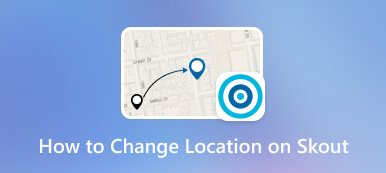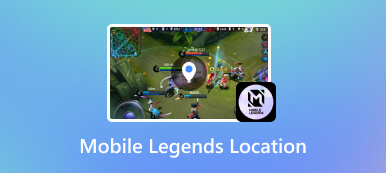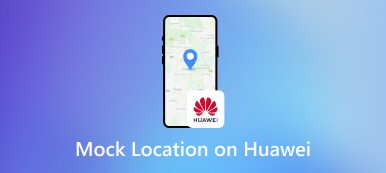Beherrschen der iPhone-Standortkontrolle: 3uTools und sein Ersatzhandbuch
Lernen So ändern Sie den iPhone-Standort mit 3uTools mühelos in diesem umfassenden Ratgeber. Entdecken Sie die Schritt-für-Schritt-Anleitung für 3uTools Virtual Location, beheben Sie etwaige Probleme und entdecken Sie die beste Alternative. Darüber hinaus finden Sie Antworten auf häufig gestellte Fragen zur Standortänderung von 3uTools. Verbessern Sie Ihr Verständnis der GPS-Manipulation für verschiedene Anwendungen und sorgen Sie für ein nahtloses virtuelles Standorterlebnis auf Ihrem iOS-Gerät.
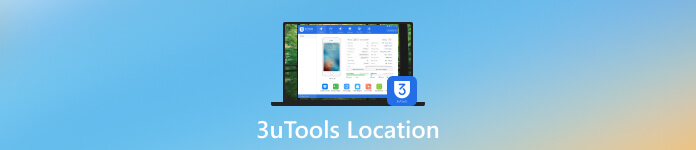
- Teil 1. Was ist der virtuelle Standort von 3uTools? Anleitung und Schritt-für-Schritt-Anleitung
- Teil 2. Möglichkeiten zur Behebung des nicht funktionierenden virtuellen 3uTools-Speicherorts
- Teil 3. Beste Alternative für den virtuellen Standort von 3uTools
- Teil 4. FAQs zum 3uTools-Standort
Teil 1. Was ist der virtuelle Standort von 3uTools? Anleitung und Schritt-für-Schritt-Anleitung
3uTools-Standort bezieht sich auf die Standortmanipulationsfunktion innerhalb der 3uTools-Anwendung. Es ermöglicht Benutzern, den GPS-Standort ihres Geräts zu ändern und so einen simulierten oder geänderten Standort bereitzustellen. Diese Funktion kann für verschiedene Zwecke verwendet werden, beispielsweise zur Verbesserung der Privatsphäre, zum Zugriff auf standortspezifische Inhalte oder zum Experimentieren mit App-Funktionen. Benutzer sollten jedoch Vorsicht walten lassen und rechtliche und ethische Überlegungen beachten, wenn sie Standortänderungsfunktionen in Anwendungen wie 3uTools verwenden. Dieser Leitfaden führt Sie durch den Prozess der effektiven Nutzung dieser Funktion. Befolgen Sie die folgenden einfachen Schritte, um den virtuellen Standort von 3uTools zu verwenden.
Schritt 1Beginnen Sie mit der Installation der neuesten Version von 3uTools und verbinden Sie Ihr iOS-Gerät mit einem Computer oder Laptop. Sobald die Verbindung hergestellt ist, navigieren Sie zu Werkzeugkasten und dann auswählen Virtueller Ort um mit den folgenden Schritten fortzufahren.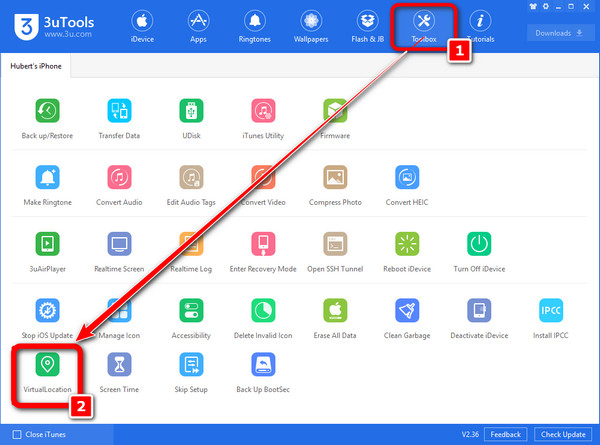 Schritt 2Um den gewünschten Standort zu konfigurieren, geben Sie die spezifischen Breiten- und Längenkoordinaten ein, die der Adresse entsprechen, die Sie festlegen möchten. Geben Sie diese Informationen in die dafür vorgesehenen Felder ein, um genaue und individuelle Einstellungen für den virtuellen Standort sicherzustellen.
Schritt 2Um den gewünschten Standort zu konfigurieren, geben Sie die spezifischen Breiten- und Längenkoordinaten ein, die der Adresse entsprechen, die Sie festlegen möchten. Geben Sie diese Informationen in die dafür vorgesehenen Felder ein, um genaue und individuelle Einstellungen für den virtuellen Standort sicherzustellen. 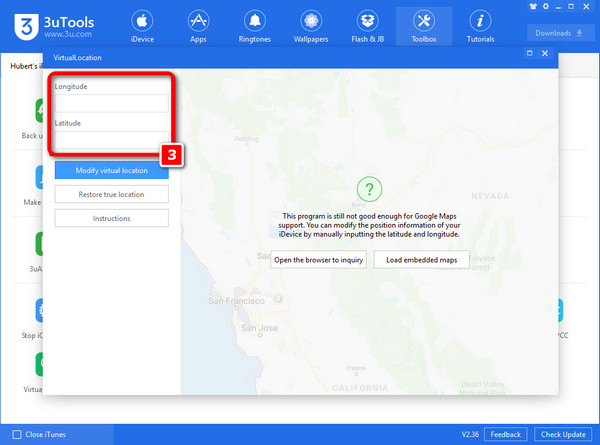 Schritt 3Nachdem Sie die gewünschten Einstellungen konfiguriert haben, klicken Sie auf Ändern Sie den virtuellen Standort Taste. Es erscheint schnell eine Eingabeaufforderung, die den Erfolg oder Misserfolg des Änderungsprozesses für den virtuellen Standort anzeigt.
Schritt 3Nachdem Sie die gewünschten Einstellungen konfiguriert haben, klicken Sie auf Ändern Sie den virtuellen Standort Taste. Es erscheint schnell eine Eingabeaufforderung, die den Erfolg oder Misserfolg des Änderungsprozesses für den virtuellen Standort anzeigt. 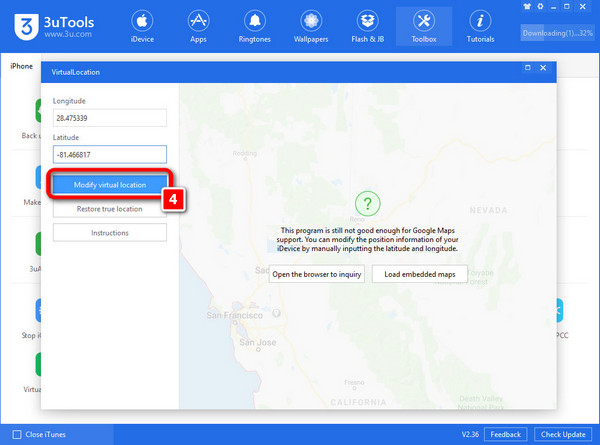 Schritt 4Klicken Sie abschließend auf OK Klicken Sie auf die Schaltfläche, um den ausgewählten Ort automatisch zu speichern.
Schritt 4Klicken Sie abschließend auf OK Klicken Sie auf die Schaltfläche, um den ausgewählten Ort automatisch zu speichern. 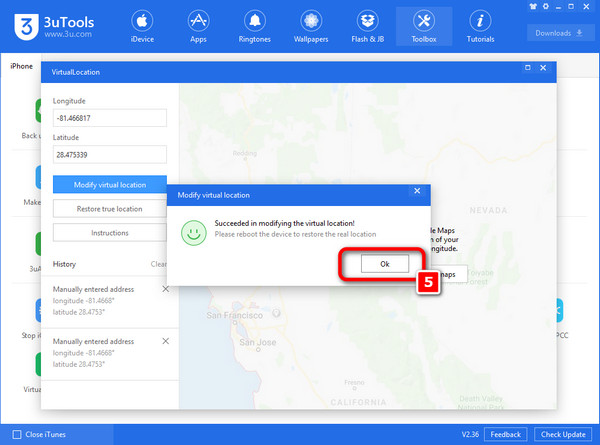
Teil 2. Möglichkeiten zur Behebung des nicht funktionierenden virtuellen 3uTools-Speicherorts
Wenn Sie auf Schwierigkeiten mit der virtuellen Standortfunktion von 3uTools stoßen, können Sie mehrere Schritte zur Fehlerbehebung unternehmen, um das Problem anzugehen und zu beheben. Unabhängig davon, ob es sich um eine Unterbrechung der Funktionalität der Software, mögliche Installationsdiskrepanzen oder Verbindungsprobleme handelt, enthält der folgende Leitfaden umfassende Anweisungen, die Ihnen helfen, alle Herausforderungen zu meistern und den reibungslosen Betrieb der 3uTools Virtual Location-Funktion sicherzustellen. Indem Sie diese systematisch befolgen, können Sie die Zuverlässigkeit und Funktionalität dieses Tools für virtuelle Ortungsdienste auf Ihrem Gerät verbessern.
1. Schließen Sie die Software:
Beenden oder schließen Sie die 3uTools-Anwendung vollständig. Dadurch wird sichergestellt, dass vorübergehende Störungen oder Konflikte innerhalb des Programms behoben werden.
2. Neuinstallation von 3uTools:
Deinstallieren Sie 3uTools von Ihrem Gerät.
Holen Sie sich die neueste Version von 3uTools direkt von der offiziellen Website.
Installieren Sie die frisch heruntergeladene Version. Dies kann dabei helfen, beschädigte Dateien oder Probleme bei der Erstinstallation zu beheben.
3. Starten Sie Ihr Gerät neu:
Starten Sie Ihr Gerät, beispielsweise Ihren Computer oder Ihr Smartphone, neu. Durch einen Neustart können Systemprozesse transparenter gemacht und Einstellungen aktualisiert werden, wodurch möglicherweise Probleme mit der Funktion für den virtuellen Standort behoben werden.
4. Überprüfen Sie Ihre Netzwerkverbindung:
Stellen Sie sicher, dass Ihr Computer über eine stabile und aktive Internetverbindung verfügt.
Bei Verbindungsproblemen kann es zu Problemen mit der virtuellen Standortfunktion kommen. Vergewissern Sie sich, dass Ihre Netzwerkverbindung zuverlässig ist, und versuchen Sie es erneut mit der virtuellen Standortfunktion.
Teil 3. Beste Alternative für den virtuellen Standort von 3uTools
Entdecken Sie die umfangreichen Funktionen von imyPass iPhone Location Changer Mit unserer umfassenden Anleitung können Benutzer den Standort ihres iPhones für verschiedene Anwendungen ganz einfach ändern. Es ist wichtig, alle potenziellen ethischen und rechtlichen Probleme im Auge zu behalten, während Sie die Funktionen untersuchen. Dieses kurze Tutorial beschreibt nicht nur die Hauptfunktionen, sondern bietet auch eine ausführliche Anleitung, mit der Benutzer den imyPass iPhone Location Changer vollständig verstehen können. Entdecken Sie mit diesem 3uTools-Ersatz, wie einfach es ist, Ihren Standort zu kontrollieren.
Schritt 1Beginnen Sie mit dem Herunterladen und Installieren von imyPass iPhone Location Changer auf Ihrem PC. Starten Sie das Tool nach der Installation. Schritt 2Klick auf das Anfang Klicken Sie auf die Schaltfläche, um mit der Änderung oder Simulation Ihres Standorts auf Ihrem Smartphone zu beginnen.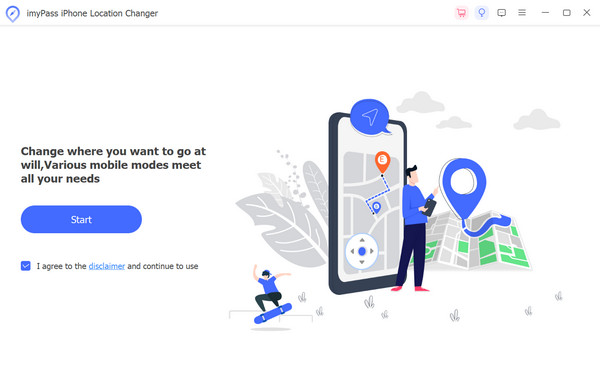 Schritt 3Es erscheint eine Eingabeaufforderung, die Sie auffordert, Ihr iOS-Gerät über ein Blitzkabel mit dem Computer zu verbinden.
Schritt 3Es erscheint eine Eingabeaufforderung, die Sie auffordert, Ihr iOS-Gerät über ein Blitzkabel mit dem Computer zu verbinden.  Schritt 4Navigieren Sie zur Hauptoberfläche und wählen Sie aus Standort ändern aus dem linken Menü, um den Standort Ihres Geräts mühelos anzupassen.
Schritt 4Navigieren Sie zur Hauptoberfläche und wählen Sie aus Standort ändern aus dem linken Menü, um den Standort Ihres Geräts mühelos anzupassen. 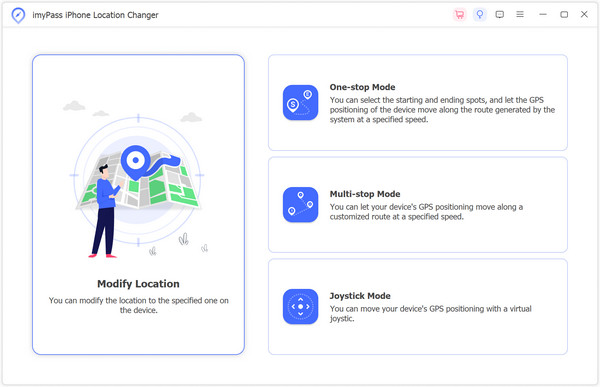 Schritt 5Wählen Sie abschließend entweder einen Ort direkt auf der Karte aus oder geben Sie die Adresse ein. Verschieben Sie Ihren Standort per Mausklick sofort zum gewünschten Ziel Bewegung starten für ein reibungsloses und nahtloses Erlebnis.
Schritt 5Wählen Sie abschließend entweder einen Ort direkt auf der Karte aus oder geben Sie die Adresse ein. Verschieben Sie Ihren Standort per Mausklick sofort zum gewünschten Ziel Bewegung starten für ein reibungsloses und nahtloses Erlebnis. 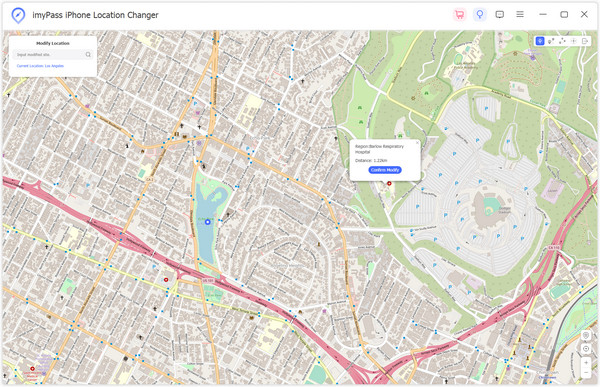
Teil 4. FAQs zum 3uTools-Standort
Können 3u-Tools den iOS 17-Standort ändern?
Nein, 3uTools kann den iOS 17-Standort nicht ändern. Eine solche Änderung des Gerätestandorts erfordert in der Regel einen Jailbreak, der aufgrund potenzieller Sicherheitsrisiken und eines Verstoßes gegen die Nutzungsbedingungen von Apple nicht empfohlen wird.
Wie ändere ich meinen Standort manuell unter iOS?
Um Ihren Standort unter iOS ohne Jailbreak manuell zu ändern, verwenden Sie standortbasierte Apps wie iTools oder AnyTrans. Verbinden Sie Ihr Gerät mit einem Computer, starten Sie die App und befolgen Sie die Anweisungen, um zu Test- oder Datenschutzzwecken einen virtuellen Standort festzulegen.
Warum ändert 3utools meinen Standort nicht?
3uTools verfügt nicht über integrierte Funktionen zum Ändern des Gerätestandorts. Wenn Sie Ihren Standort unter iOS ändern müssen, verwenden Sie Apps wie iTools oder AnyTrans. 3uTools konzentriert sich hauptsächlich auf die Verwaltung von iOS-Geräten und bietet keine Funktionen zur Standortänderung.
Wie rufe ich mein 3uTools Virtual Location-Konto und mein Passwort unter Windows ab?
Wenn Sie Probleme mit Virtual Location haben oder Hilfe benötigen, empfehle ich Ihnen, die offizielle 3uTools-Dokumentation zu lesen oder sich an den 3uTools-Support zu wenden, um die genauesten und aktuellsten Informationen zu erhalten. Sie können Sie bei der Verwendung von Virtual Location in der 3uTools-Software unterstützen und auf alle kontobezogenen Bedenken eingehen. Sie können es auch verwenden kostenlose Tools zur Wiederherstellung von Windows-Passwörtern die online verfügbar sind.
Wie integrieren Sie 3uTools für eine sichere Passwortverwaltung über virtuelle Standorte hinweg?
3uTools verwaltet keine Passwörter. Verwenden Sie jedoch eine dedizierte Keeper-Passwortverwaltung Tool zur sicheren Passwortverwaltung über virtuelle Standorte hinweg. Integrieren Sie Keeper mit 3uTools, indem Sie auf die Keeper-Einstellungen zugreifen, zu Integrationen navigieren und Konten für einen nahtlosen Passwortzugriff verknüpfen.
Fazit
Abschließend: Beherrschung der Kunst des 3uTools-Standortfälschung eröffnet iOS-Benutzern eine Fülle von Möglichkeiten. Von Tipps zur Fehlerbehebung bis hin zu einem nahtlosen Übergang mit imyPass – mit diesem Leitfaden können Sie den Standort Ihres iPhones effektiv steuern. Erkunden Sie die FAQs für ein umfassendes Verständnis und begeben Sie sich auf eine virtuelle Erkundungsreise.